CSS图片马赛克拼图制作教程
时间:2025-08-16 18:06:45 498浏览 收藏
CSS Grid布局为图片马赛克拼图的制作带来了高效且灵活的解决方案。本文深入探讨了如何利用CSS Grid和`grid-template-areas`属性,像搭积木一样精确定义图片排列,实现视觉规整又富有变化的拼贴效果。文章不仅提供了HTML结构和CSS代码示例,还详细讲解了如何运用`fr`单位和媒体查询实现响应式布局,确保拼图在不同设备上的完美适配。此外,还分享了为马赛克增加hover动画等交互效果,以及图片懒加载等性能优化技巧,旨在帮助开发者平衡视觉美观与用户体验,避免常见陷阱,打造出既美观又实用的图片马赛克拼图。
使用CSS Grid和grid-template-areas可高效创建图片马赛克拼图,通过fr单位与媒体查询实现响应式布局,适配不同设备;结合hover动画、transition与懒加载优化交互与性能,确保视觉美观与用户体验平衡。
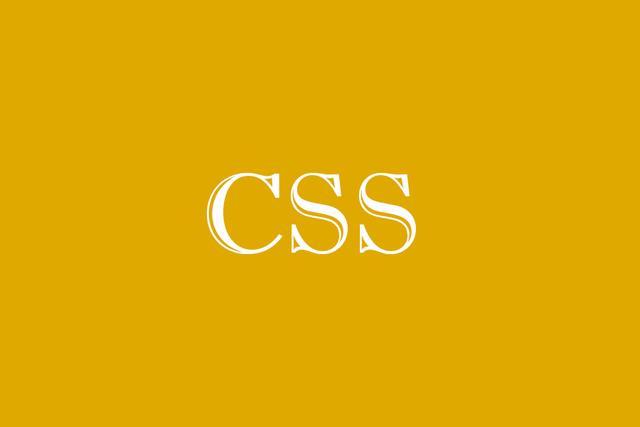
CSS制作图片马赛克拼图,利用grid-template的强大布局能力,确实是一种高效且灵活的方案。它允许我们像搭积木一样,精确地定义图片的排列区域和尺寸,最终呈现出一种视觉上既规整又富有变化的拼贴效果。这种方式不仅代码简洁,而且在响应式设计上表现出色。
解决方案
要实现一个CSS图片马赛克拼图,核心在于使用display: grid配合grid-template-areas来定义布局,然后将图片元素分配到这些预设的区域中。
我们先构想一个简单的HTML结构:一个容器包裹着多个图片元素,每个图片元素可以是div或者img标签。这里我们用div作为图片占位符,背景图来模拟图片,这样更灵活。
<div class="mosaic-container">
<div class="mosaic-item item-1"></div>
<div class="mosaic-item item-2"></div>
<div class="mosaic-item item-3"></div>
<div class="mosaic-item item-4"></div>
<div class="mosaic-item item-5"></div>
<div class="mosaic-item item-6"></div>
</div>接着是CSS部分,这是真正施展魔法的地方:
.mosaic-container {
display: grid;
/* 定义网格区域,这里我构思了一个不规则的拼图布局 */
grid-template-areas:
"a a b"
"c d b"
"c e f";
/* 定义列宽,使用fr单位实现弹性布局 */
grid-template-columns: 1fr 1.5fr 1fr;
/* 定义行高,也可以用fr或固定值 */
grid-template-rows: 150px 200px 180px;
gap: 10px; /* 图片之间的间距 */
width: 100%;
max-width: 900px; /* 限制最大宽度,避免过大 */
margin: 0 auto; /* 居中显示 */
}
.mosaic-item {
background-size: cover; /* 确保图片覆盖整个区域 */
background-position: center; /* 图片居中显示 */
background-repeat: no-repeat;
/* 简单的边框,让每个区域更清晰 */
border-radius: 5px;
overflow: hidden; /* 隐藏超出部分,尤其是图片缩放时 */
}
/* 为每个区域分配背景图和对应的grid-area */
.item-1 {
grid-area: a;
background-image: url('https://picsum.photos/id/1018/600/400');
}
.item-2 {
grid-area: b;
background-image: url('https://picsum.photos/id/1015/600/400');
}
.item-3 {
grid-area: c;
background-image: url('https://picsum.photos/id/1016/600/400');
}
.item-4 {
grid-area: d;
background-image: url('https://picsum.photos/id/1019/600/400');
}
.item-5 {
grid-area: e;
background-image: url('https://picsum.photos/id/1021/600/400');
}
.item-6 {
grid-area: f;
background-image: url('https://picsum.photos/id/1022/600/400');
}通过调整grid-template-areas中的字母排列,以及grid-template-columns和grid-template-rows的数值,我们就能轻松创造出各种奇特的马赛克布局。我个人觉得,这种声明式的布局方式,比传统的浮动或者定位要直观太多了。
如何确保马赛克拼图在不同设备上都能完美适配?
响应式设计是现代网页的基石,对于图片马赛克拼图来说,这更是个不得不考虑的问题。grid-template本身就为响应式提供了很好的支持,但要做到“完美适配”,我们还需要一些额外的思考和技巧。
首先,fr单位在grid-template-columns和grid-template-rows中的应用是关键。fr(fractional unit)代表可用空间的一个分数,这意味着无论屏幕大小如何变化,网格列或行都会按比例分配空间。比如,grid-template-columns: 1fr 1.5fr 1fr; 就能让第二列始终比第一列和第三列宽1.5倍,即使总宽度改变。
然而,仅仅依靠fr有时还不够。当屏幕变得非常小,比如手机竖屏时,原本复杂的3x3或4x4布局可能就显得过于拥挤了。这时候,媒体查询(Media Queries)就派上用场了。我们可以针对不同的屏幕尺寸,重新定义grid-template-areas、grid-template-columns和grid-template-rows。
举个例子,在小屏幕上,我们可能希望将复杂的3x3布局简化为更线性或更简单的2x3布局:
@media (max-width: 768px) {
.mosaic-container {
/* 在平板电脑尺寸,或许可以调整为两列 */
grid-template-areas:
"a b"
"c b"
"c d"
"e f"; /* 更多元素可能需要更多行 */
grid-template-columns: 1fr 1fr;
grid-template-rows: repeat(auto-fit, minmax(150px, auto)); /* 自动调整行高 */
}
}
@media (max-width: 480px) {
.mosaic-container {
/* 在手机尺寸,直接变为单列堆叠 */
grid-template-areas:
"a"
"b"
"c"
"d"
"e"
"f";
grid-template-columns: 1fr;
grid-template-rows: repeat(auto-fit, minmax(200px, auto)); /* 确保每张图片有足够高度 */
}
}通过这种方式,我们就能在不同设备上提供最佳的视觉体验。我个人在实践中发现,提前规划好几个关键的断点(breakpoints)非常重要,这样在不同尺寸下的布局调整会更有条理。
除了基础拼合,如何为图片马赛克增加交互或动画效果?
静态的图片马赛克固然美观,但如果能加入一些巧妙的交互或动画,无疑会大大提升用户体验和页面的生动性。CSS本身就能实现不少酷炫的效果,而Grid布局的独立性让这些效果更容易实现。
最常见也最实用的,是悬停(hover)效果。我们可以让鼠标移入图片时,图片发生一些变化,比如放大、变亮、或者显示额外信息。
.mosaic-item {
/* ... 现有样式 ... */
transition: transform 0.3s ease-out, filter 0.3s ease-out; /* 添加过渡效果 */
cursor: pointer; /* 提示用户可交互 */
}
.mosaic-item:hover {
transform: scale(1.05); /* 放大1.05倍 */
filter: brightness(1.1); /* 增加亮度 */
z-index: 10; /* 确保放大时不会被其他元素遮挡 */
}这种简单的放大和亮度变化,就能让整个拼图“活”起来。我有时候会玩一些更复杂的花样,比如结合clip-path或者mask-image,在hover时改变图片的形状,或者添加一个渐变叠加层来显示标题。
再进一步,可以考虑一些更复杂的动画,例如:
- 入场动画: 当页面加载时,每个图片项可以以不同的延迟(
animation-delay)从透明度0逐渐出现,或者从某个方向滑入,形成一种“拼合”的动态效果。这需要用到@keyframes定义动画。 - 点击展开: 如果每张图片背后都有更多内容,点击后可以让该图片区域放大,同时其他区域缩小或隐藏,形成一个模态框(modal)的视觉效果。这通常需要一些JavaScript的辅助,但CSS负责动画部分。
- 随机闪烁/高亮: 偶尔让某一块图片随机高亮一下,吸引用户注意。这可能需要JavaScript来控制随机性,CSS负责高亮样式。
记住,动画效果的添加要适度,过多的动画反而会分散用户的注意力,甚至影响页面性能。关键在于“点睛之笔”,而非“眼花缭乱”。
在实际项目中,使用CSS Grid制作图片马赛克有哪些常见陷阱或优化建议?
在实际项目中使用CSS Grid制作图片马赛克,虽然强大,但确实有一些需要注意的地方,或者说是一些小“坑”和优化点。我个人在踩过一些坑之后,总结了一些经验。
图片加载与性能: 这是首要考虑的问题。如果马赛克中图片数量较多,或者图片本身尺寸较大,会导致页面加载缓慢。
- 优化建议: 务必对图片进行优化,压缩图片大小,使用WebP等现代格式。
- 懒加载(Lazy Loading): 对于非首屏的图片,使用
loading="lazy"属性或JavaScript库实现图片懒加载,只在图片进入视口时才加载,显著提升初始加载速度。 - 响应式图片: 使用
srcset属性,根据用户设备的屏幕尺寸和分辨率提供不同大小的图片,避免在小屏幕上加载大尺寸图片。
grid-template-areas的复杂性: 当网格区域非常复杂时,grid-template-areas的可读性和维护性会迅速下降。- 优化建议: 尽量保持
grid-template-areas的简洁,如果布局过于复杂,可以考虑将大网格拆分为嵌套的小网格。或者,利用CSS变量来管理区域名称,虽然这不常见,但在特定场景下可能有用。
- 优化建议: 尽量保持
无障碍性(Accessibility): 视觉上的美观不应牺牲无障碍性。
- 优化建议: 确保所有图片都有有意义的
alt文本。如果图片是纯装饰性的,可以设置alt=""。如果图片是可点击的,确保有适当的焦点指示和键盘导航支持。
- 优化建议: 确保所有图片都有有意义的
浏览器兼容性: 尽管CSS Grid现代浏览器支持良好,但如果你需要支持非常老的浏览器(如IE11),可能需要考虑回退方案或使用Autoprefixer。
- 优化建议: 多数情况下,现代项目无需过于担心Grid的兼容性。但若有特殊要求,可以利用
@supports查询来提供渐进增强的方案,或者使用Flexbox作为回退。
- 优化建议: 多数情况下,现代项目无需过于担心Grid的兼容性。但若有特殊要求,可以利用
图片比例失真: 如果不注意,背景图片或
- 优化建议: 使用
object-fit: cover;(对于background-size: cover;(对于背景图片)来确保图片在填充区域时保持其宽高比,并裁剪超出部分。如果需要图片完全包含在区域内且不裁剪,可以使用contain。
- 优化建议: 使用
这些小点子,看似琐碎,但在实际开发中能帮你省去不少麻烦。一个好的马赛克拼图,不只是看起来漂亮,用起来也得顺畅。
好了,本文到此结束,带大家了解了《CSS图片马赛克拼图制作教程》,希望本文对你有所帮助!关注golang学习网公众号,给大家分享更多文章知识!
-
502 收藏
-
501 收藏
-
501 收藏
-
501 收藏
-
501 收藏
-
318 收藏
-
112 收藏
-
422 收藏
-
429 收藏
-
429 收藏
-
243 收藏
-
179 收藏
-
319 收藏
-
381 收藏
-
272 收藏
-
296 收藏
-
143 收藏
-

- 前端进阶之JavaScript设计模式
- 设计模式是开发人员在软件开发过程中面临一般问题时的解决方案,代表了最佳的实践。本课程的主打内容包括JS常见设计模式以及具体应用场景,打造一站式知识长龙服务,适合有JS基础的同学学习。
- 立即学习 543次学习
-

- GO语言核心编程课程
- 本课程采用真实案例,全面具体可落地,从理论到实践,一步一步将GO核心编程技术、编程思想、底层实现融会贯通,使学习者贴近时代脉搏,做IT互联网时代的弄潮儿。
- 立即学习 516次学习
-

- 简单聊聊mysql8与网络通信
- 如有问题加微信:Le-studyg;在课程中,我们将首先介绍MySQL8的新特性,包括性能优化、安全增强、新数据类型等,帮助学生快速熟悉MySQL8的最新功能。接着,我们将深入解析MySQL的网络通信机制,包括协议、连接管理、数据传输等,让
- 立即学习 500次学习
-

- JavaScript正则表达式基础与实战
- 在任何一门编程语言中,正则表达式,都是一项重要的知识,它提供了高效的字符串匹配与捕获机制,可以极大的简化程序设计。
- 立即学习 487次学习
-

- 从零制作响应式网站—Grid布局
- 本系列教程将展示从零制作一个假想的网络科技公司官网,分为导航,轮播,关于我们,成功案例,服务流程,团队介绍,数据部分,公司动态,底部信息等内容区块。网站整体采用CSSGrid布局,支持响应式,有流畅过渡和展现动画。
- 立即学习 485次学习
